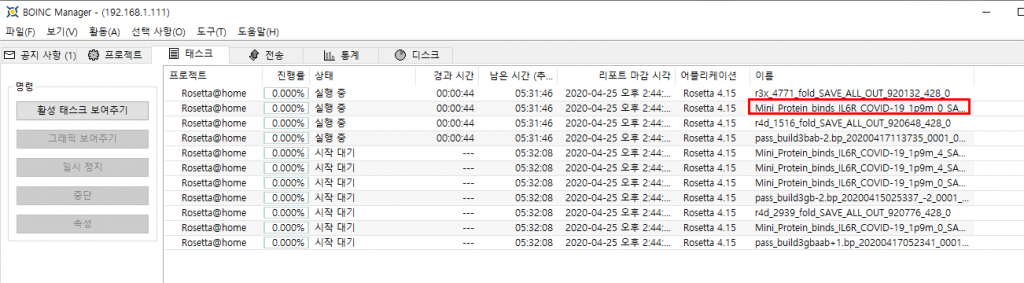위 글을쓰고 시간이 조금 지났습니다.. 귀차니즘 + 기존 라즈비안으로 설치되어있는걸 arm64bit 사용을 위해 Ubuntu로 바꾸었고 등등 일도하면서.. 시간을 보내고 본격적으로 코로나 19지원 프로젝트 Rosetta@Home을 진행하도록 하겠습니다.
준비물
라즈베리파이4(방열판 및 필수 // 부하 심함)
Ubuntu 18.04 이상의 arm64 OS // Rosetta@Home이 arm64만 지원.. 32는 지원안함
원격 접속을 위한 Host PC(Windows)필요. 라즈베리파이는 ssh로 컨트롤
이외 docker , BOINC 등등은 진행하면서 설치
진행 순서
docker 설치 -> boinc/client 이미지로 컨테이너 생성 -> boinc manager로 Task 할당(Host PC)
docker 설치
우분투 환경에서 도커 설치는 매우 간단합니다.
그래도 할건해야하니.. apt update && apt upgrade 부터 진행하겠습니다.

그리고 아래 명령어를 통해 docker와 docker-compose를 한번에 설치해줍니다.
apt install -y docker.io docker-compose
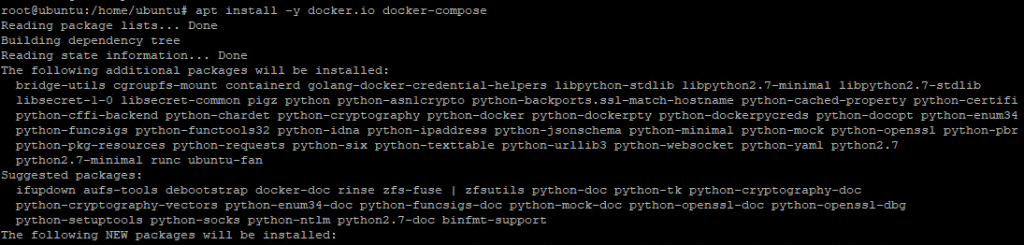
시스템 부팅시 도커를 자동으로 켜지도록 설정.
systemctl enable docker

boinc/client 컨테이너 생성
이제 boincclint 이미지를 설치해야하는데 빠른 설정과 편리함을 위해 compose 파일을 만들어서 진행하겠습니다.
이미지에 대한 자세한 설명은 https://hub.docker.com/r/boinc/client 참고하면됩니다.
총 생성할 파일은 3가지입니다.
- docker-compose.yml
- cc_config.xml
- passwd.txt
먼저 bonic_client 디렉터리 및 하위 파일들 생성mkdir boinc_client
cd boinc_client
touch docker-compose.yml cc_config.xml passwd.txt

이제 내용을 채워넣어줍니다.
vi docker-compose.yml
version: "3.5"
services:
boinc:
image: boinc/client:arm64v8
container_name: dalso_boinc
restart: always
network_mode: host
pid: host
volumes:
- /etc/timezone:/etc/timezone:ro
- /etc/localtime:/etc/localtime:ro
- /opt/appdata/boinc:/var/lib/boinc
- ./cc_config.xml:/var/lib/boinc/cc_config.xml:ro
- ./passwd.txt:/var/lib/boinc/gui_rpc_auth.cfg:rovi cc_config.xml
<cc_config>
<options>
<allow_remote_gui_rpc>1</allow_remote_gui_rpc>
<max_file_xfers_per_project>4</max_file_xfers_per_project>
</options>
</cc_config>vi passwd.txt
원하는 passwd 입력해주시면 됩니다. Manger로 접속할때 인증.
저는 passwd라고 입력했습니다
이제 준비가 되었으니 컨테이너를 생성해주면 됩니다.
pwd 명령어로 boinc_client 에있는걸 확인하고 아래 명령어를 입력해주세요.
docker-compose up -d
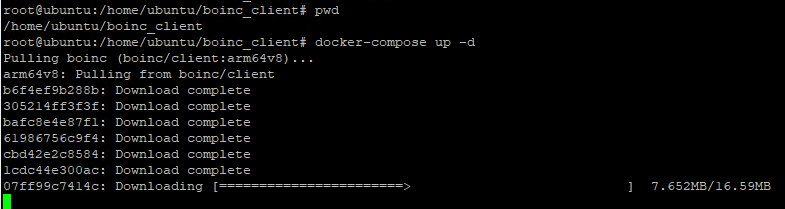
docker ps 명령어로 만들어진걸 확인할 수 있습니다.

boinc manager 설치 후 Task 할당
host pc로 https://boinc.berkeley.edu/download.php 접속 후 설치파일 다운로드 후 설치.
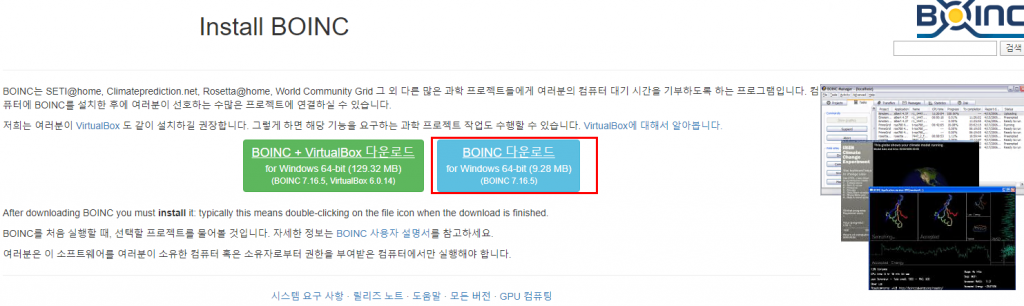
처음실행시키면 BOINC Manager가 나오는데 일단 이건 취소
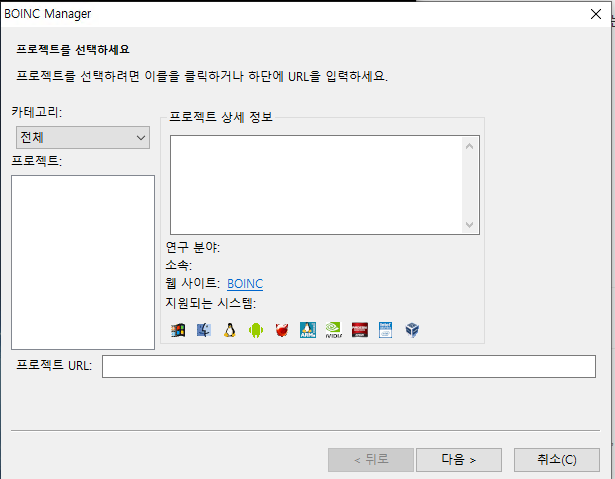
상단 보기 > 고급보기(Ctrl + Shift + A)
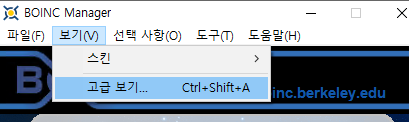
파일 > 컴퓨터 선택… (Ctrl + Shift + i)
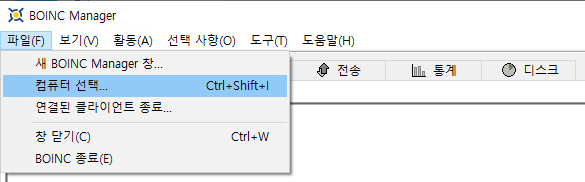
라즈베리파이 IP와 아까 설정한 passwd.txt의 비밀번호를 입력
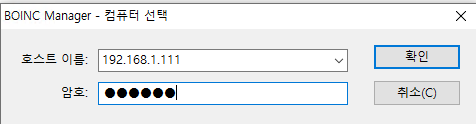
프로젝트 선택 > Rosetta@home 찾아서 선택
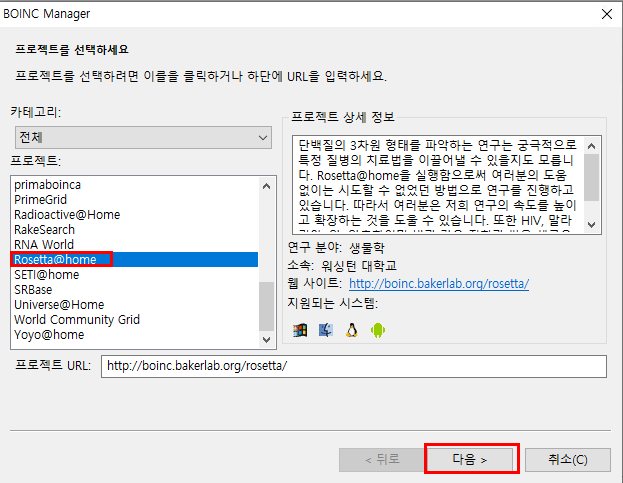
Rosetta@home 계정있으면 등록 없으면 생성
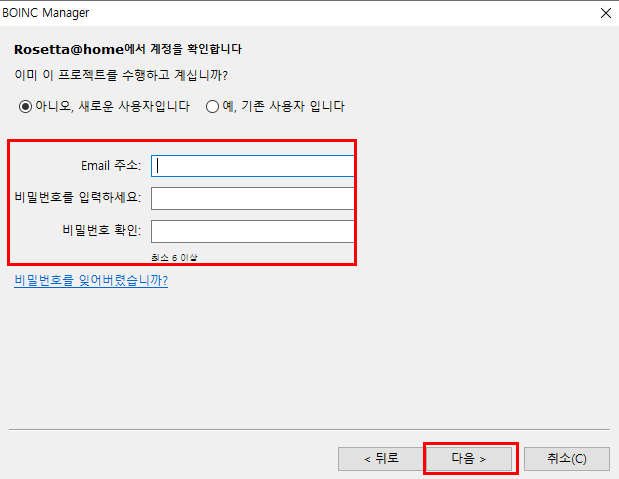
이거하고나면 바로 웹으로 리다이렉트 되는데 이름/ 국가 정도만 설정하고 나머지는 설정안해도 괜찮습니다.
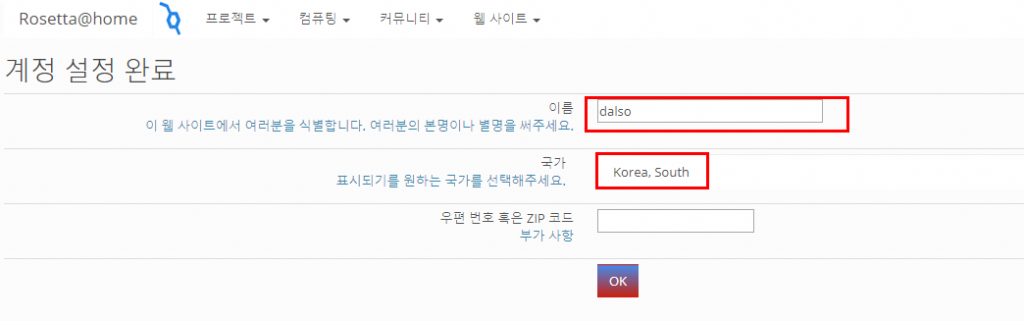
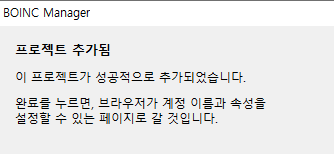
프로젝트 등록 완료
위 과정들을 모두 진행했으면 라즈베리파이를 이용해서 코로나 19지원프로젝트를 맡아 진행하게 되었습니다.(짞짞짞…)
적은 컴퓨팅 파워라도 모으면.. 도움이 될거라 믿고 며칠동안은 지원해보도록 하겠습니다.
(본 서버에서는 돌리면.. 무슨일이 생길지 모르니 유휴 컴퓨팅 파워를 이용하세요.)